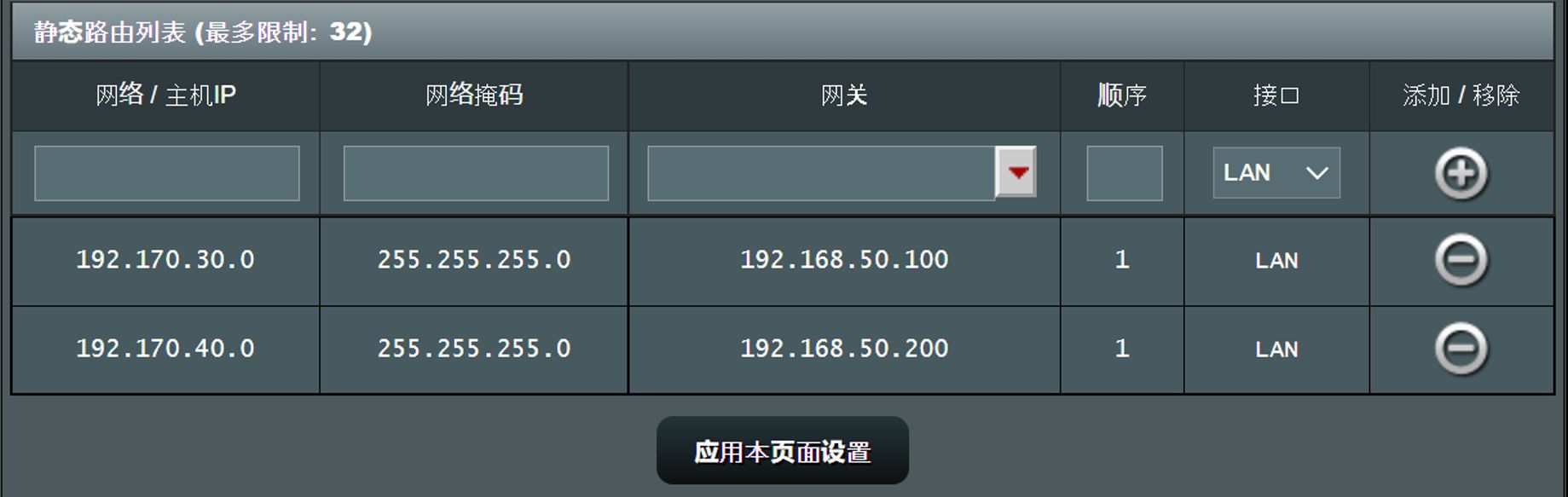[无线路由器] 如何在华硕路由器中设置静态路由?
如果您家中有两台不同网段的华硕路由器通过网线串联(如下方示意图),同时希望这两台华硕路由器下的设备能互相访问时(例如下方示意图中的电脑A和电脑B),
您可参考本篇所介绍的设置静态路由功能。
示意图
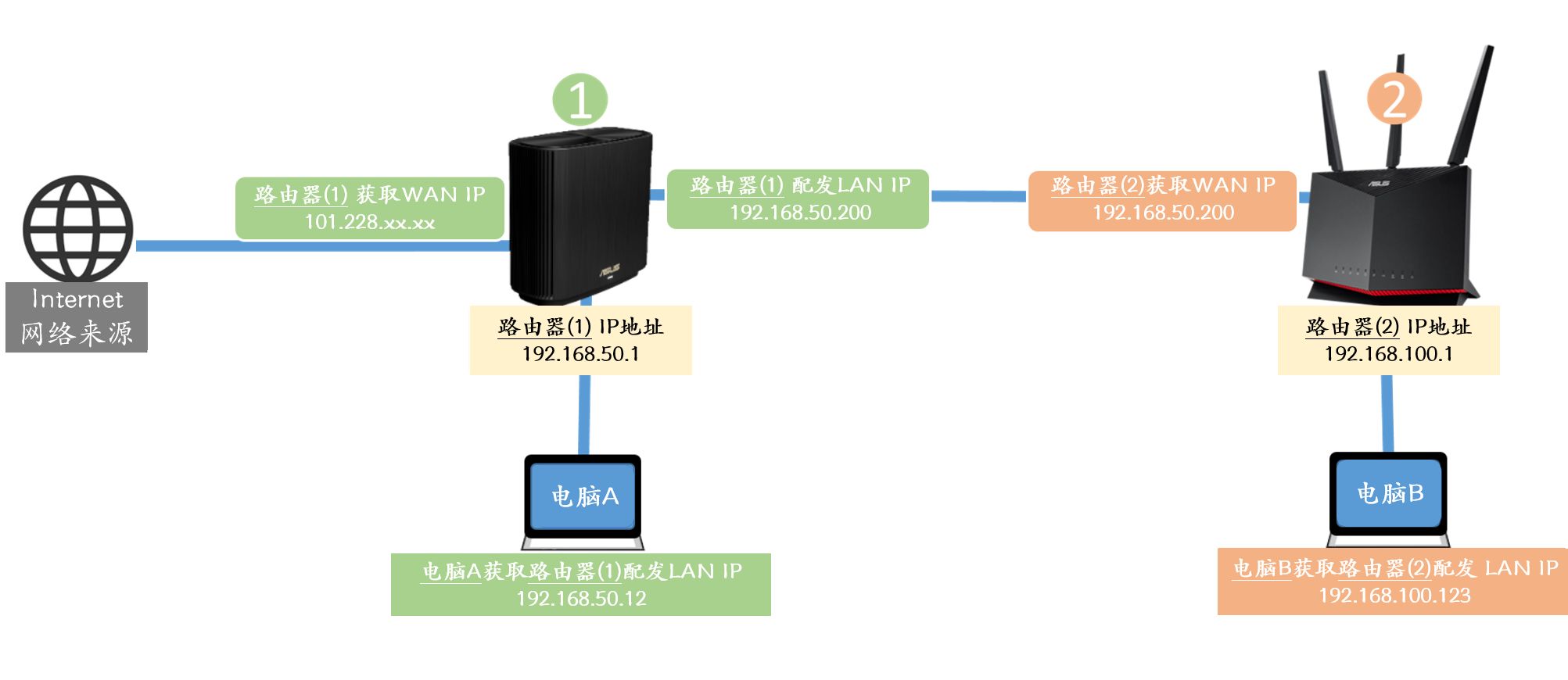
目录
设置第1台华硕路由器(设置静态路由功能)
设置第2台华硕路由器(关闭防火墙)
1. 确认您的两台华硕路由器的局域网IP(LAN IP)地址网段,例如
 路由器(1)的网段为192.168.50.X
路由器(1)的网段为192.168.50.X 路由器(2)的网段为192.168.100.X
路由器(2)的网段为192.168.100.X
注意: 若您不知道如何查询路由器的局域网IP(LAN IP)地址,请参考这里
2. 用网线连接华硕路由器(1)的LAN接口和华硕路由器(2)的WAN接口。
如下图
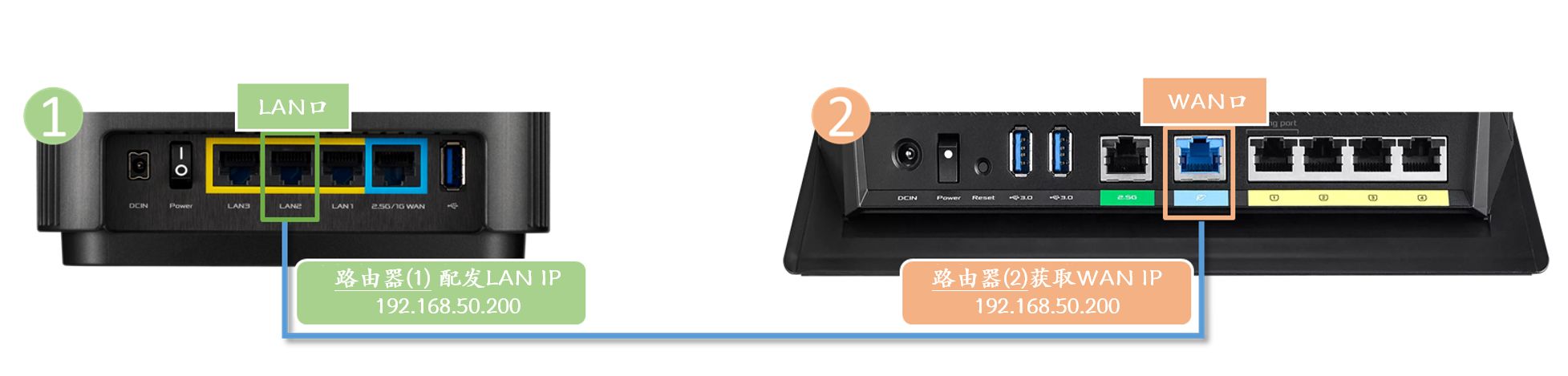
请按以下步骤设置华硕路由器(1)(设置静态路由功能)
1. 电脑通过有线或无线的方式连接路由器(1) ,打开浏览器输入路由器的LAN IP或输入路由器网址 http://www.asusrouter.com 进入华硕路由器设置页面。

2. 输入您的华硕路由器账号和密码后,点击[登录]。
注意:若您忘记您设置的账号密码,需要将路由器恢复为出厂默认状态后再重新设置密码。
关于如何将路由器恢复为出厂默认状态,请参考 如何将华硕路由器恢复至原厂设置?
3. 点击[内部网络(LAN)] > [路由设置]
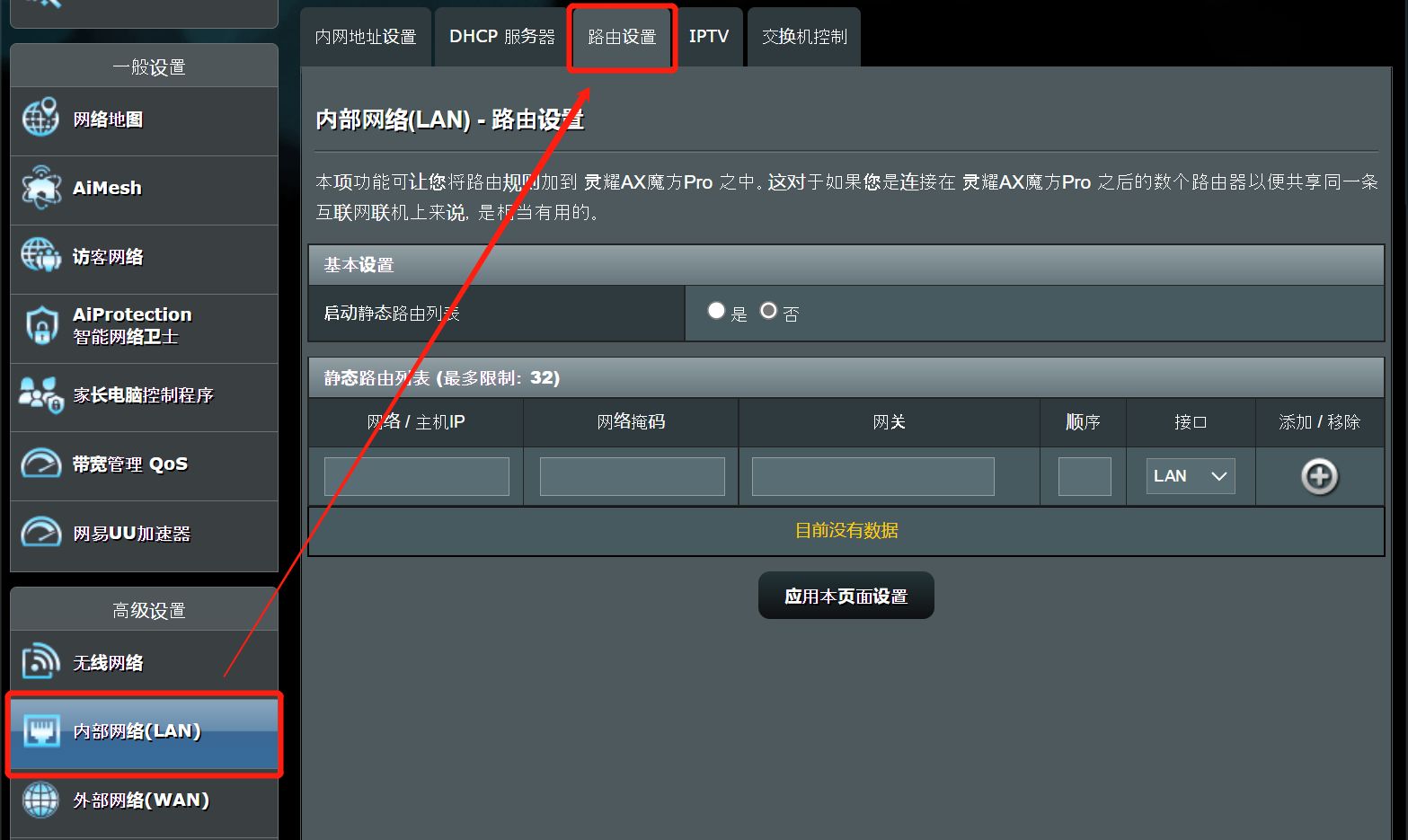
4. 在基本设置中的启动静态路由列表 点击[是](开启)
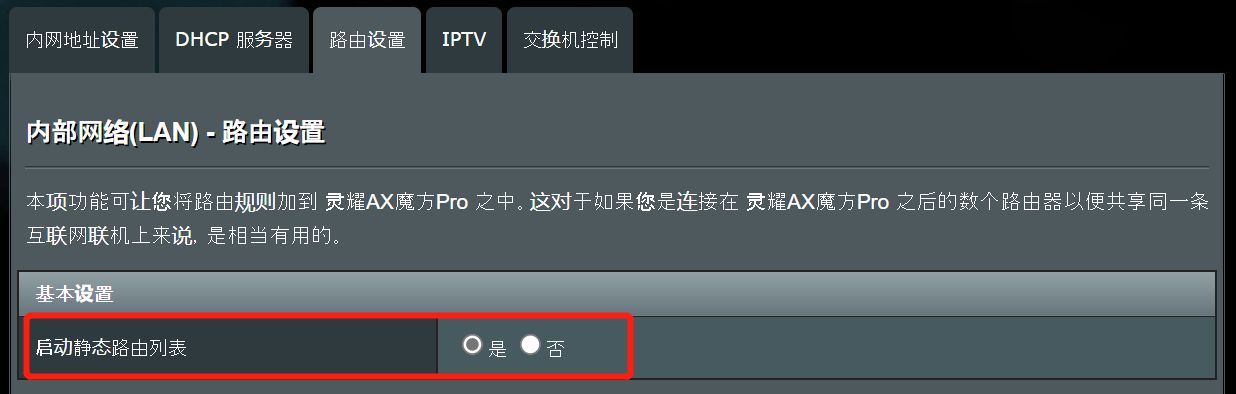
5. 在静态路由列表输入路由器(2)的信息 (最多限制32条)
(1)网络/主机IP: 输入路由器(2)的网段192.168.100.0
(2)网络掩码: 默认输入 255.255.255.0
(3)网关: 输入路由器(2)的外部网络 IP(WAN IP) 192.168.50.200
(4)顺序: 输入1(选填),代表路由规则的先后顺序
(5)接口: 默认为LAN,代表需遵循此路由规则的网络接口,有WAN、MAN、LAN可供选择。
上述项目输入完成后点击新增 按钮
按钮
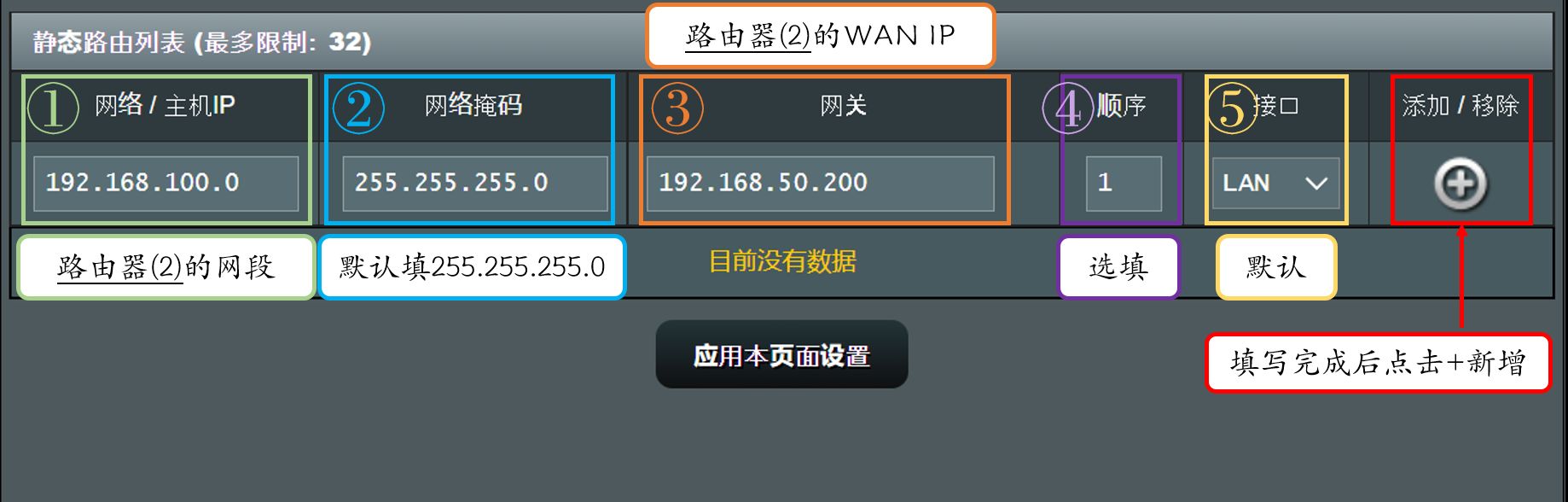
补充说明:
网络/主机IP: 此栏位没有填写华硕路由器(2)的局域网IP(LAN IP)192.168.100.1,而是填写华硕路由器(2)的网段192.168.100.0,是为了让连接到华硕路由器(2)的所有设备(如手机、电脑等)都可以在不同网段中共享资源。
网关: 此栏位输入由华硕路由器(1)配发给华硕路由器(2)的外部网络 IP(WAN IP)
6. 点击[应用本页面设置],即可完成在华硕路由器(1)上的设置。
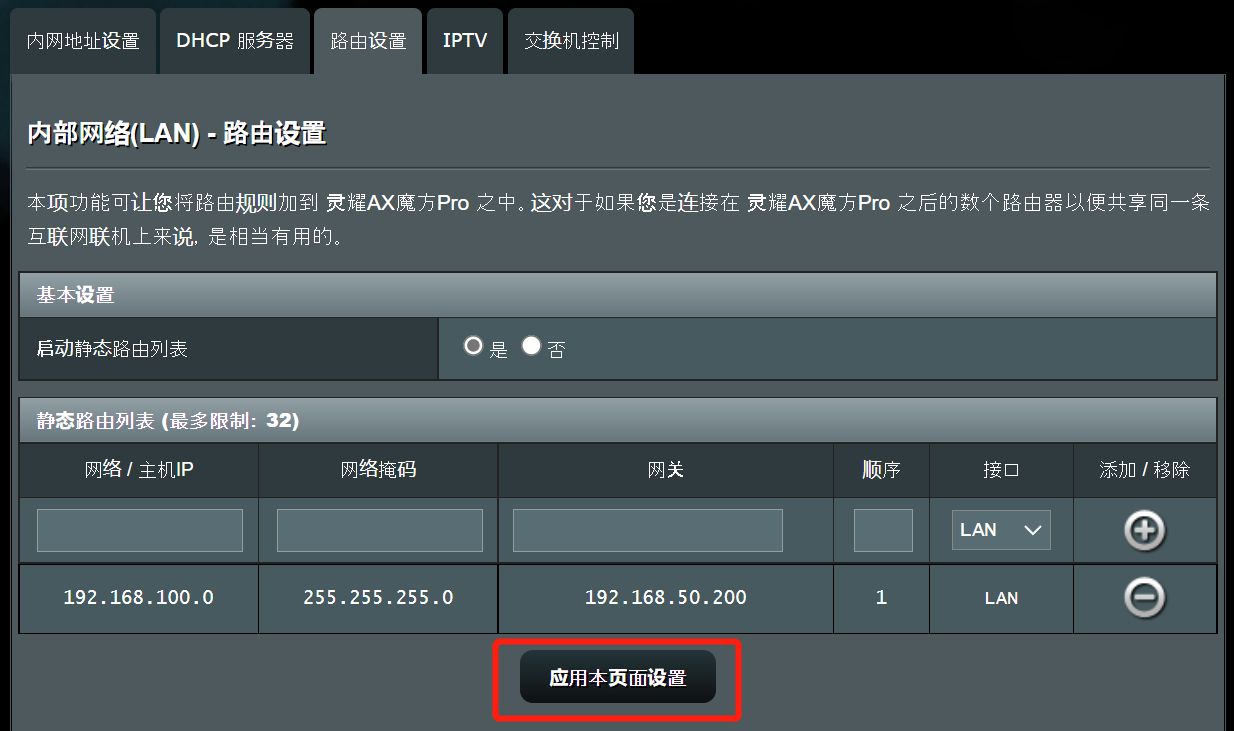
请按以下步骤设置华硕路由器(2)(关闭防火墙)
1. 登录华硕路由器(2)后,点击[防火墙] > [一般设置] > 在启用防火墙选[否]以关闭此功能
2. 点击[应用本页面设置],即可完成在华硕路由器(2)上的设置。
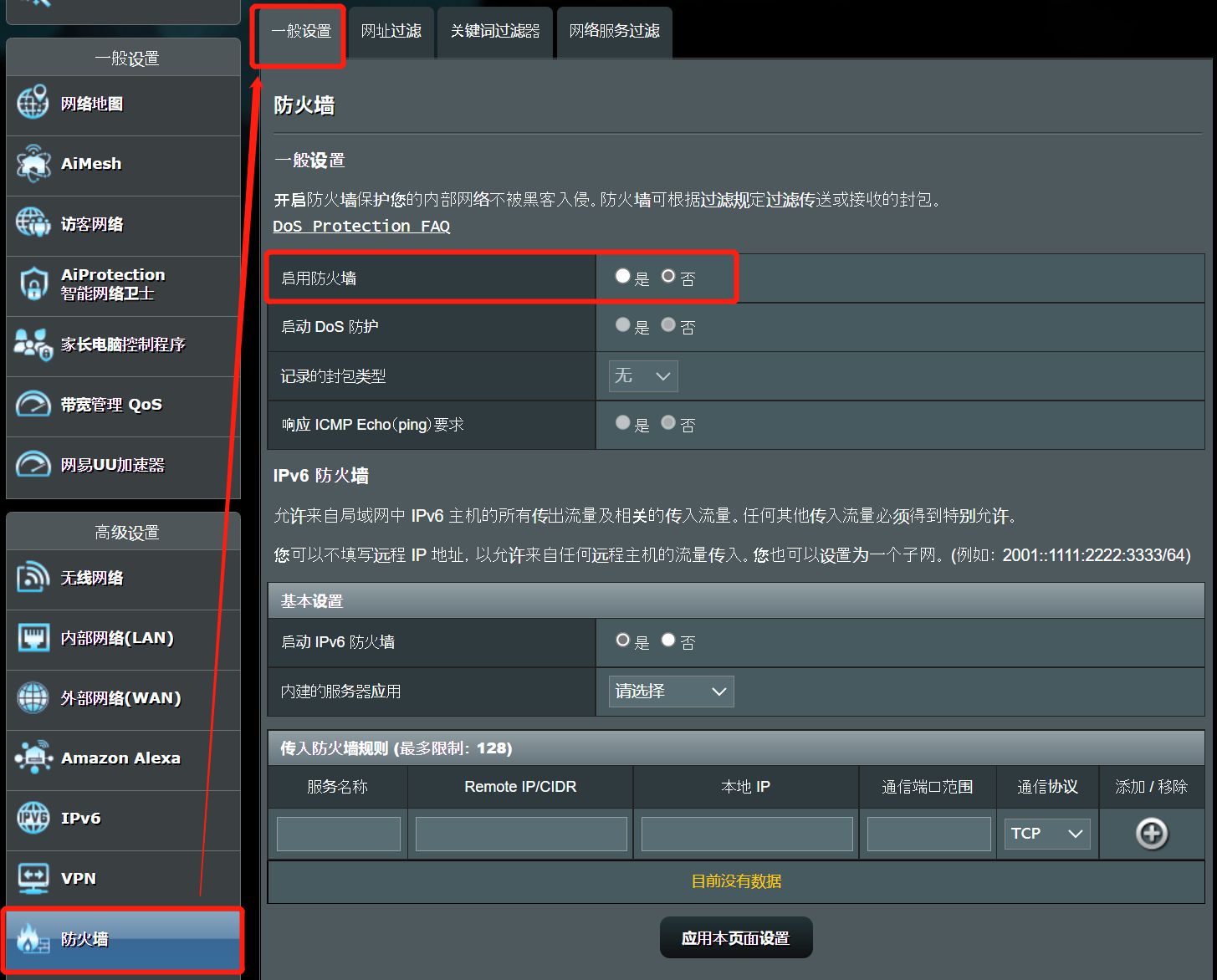
关于防火墙的更多说明,请参考[防火墙] 路由器防火墙功能介绍
常见问题
Q1. 如何查询华硕路由器的外部网络 IP(WAN IP)地址?
A1. 进入华硕路由器设置页面(http://www.asusrouter.com),输入您的华硕路由器账号和密码。
点击[网络地图] > 在互联网状态可以看到WAN IP地址,例如WAN IP: 1.1.1.120
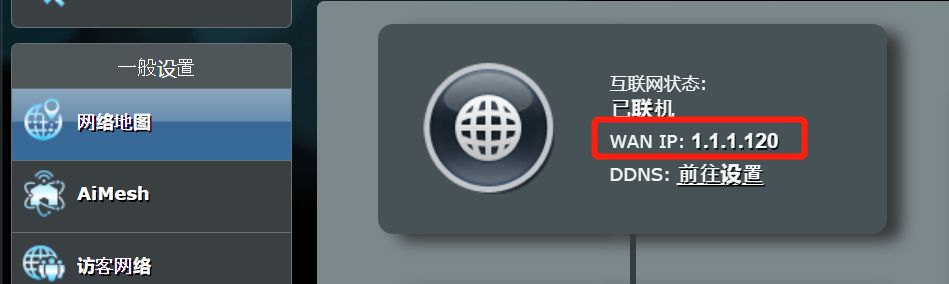
Q2. 如何查询华硕路由器的局域网IP(LAN IP)地址?
A2. 进入华硕路由器设置页面(http://www.asusrouter.com),输入您的华硕路由器账号和密码。
点击[内部网络(LAN)] > [内网地址设置] > [IP地址] ,例如局域网IP地址为192.168.52.1
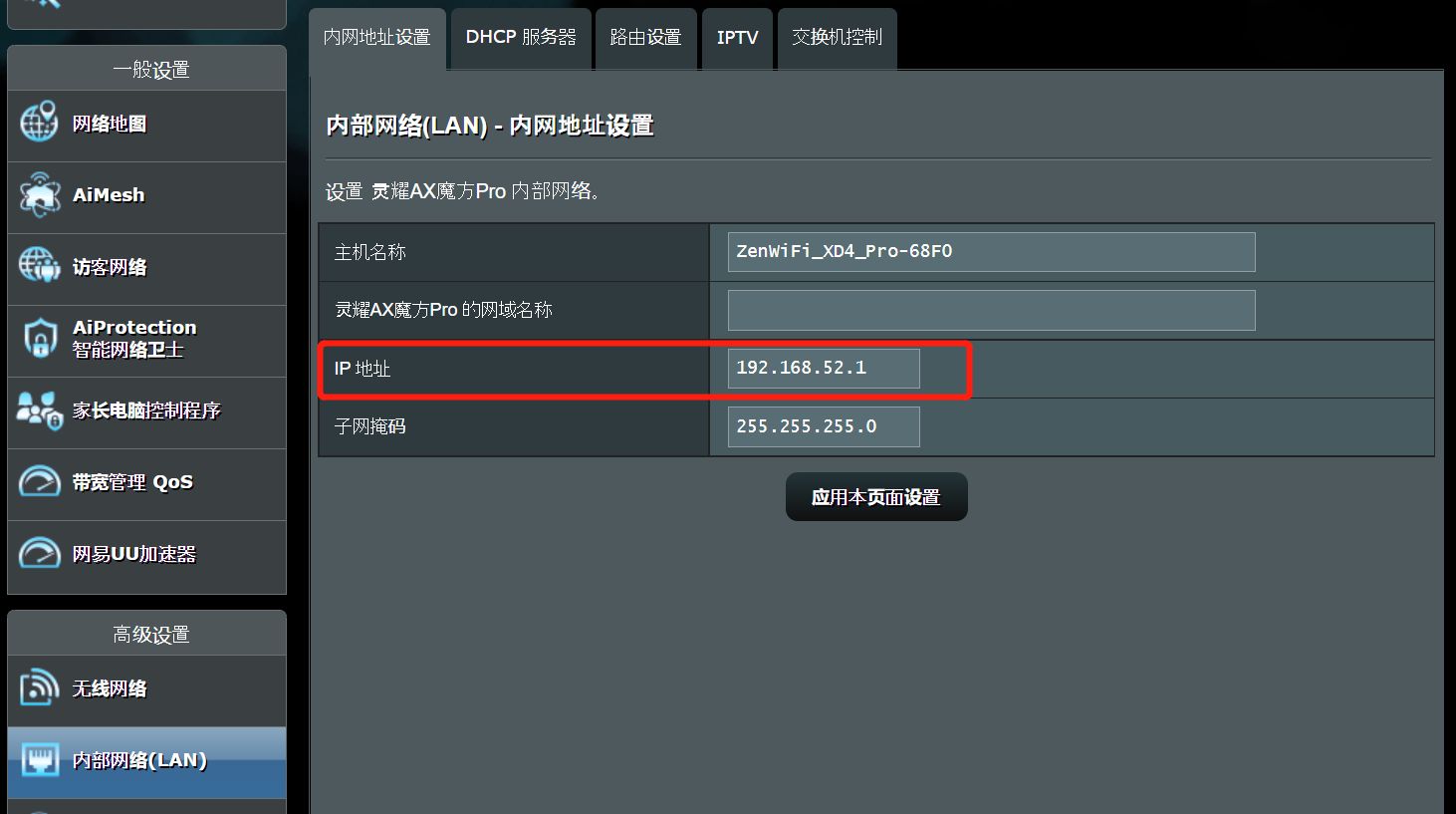
Q3. 如果网络拓扑中有3台路由器(如下图),当电脑A要访问电脑B时,要如何设置静态路由?
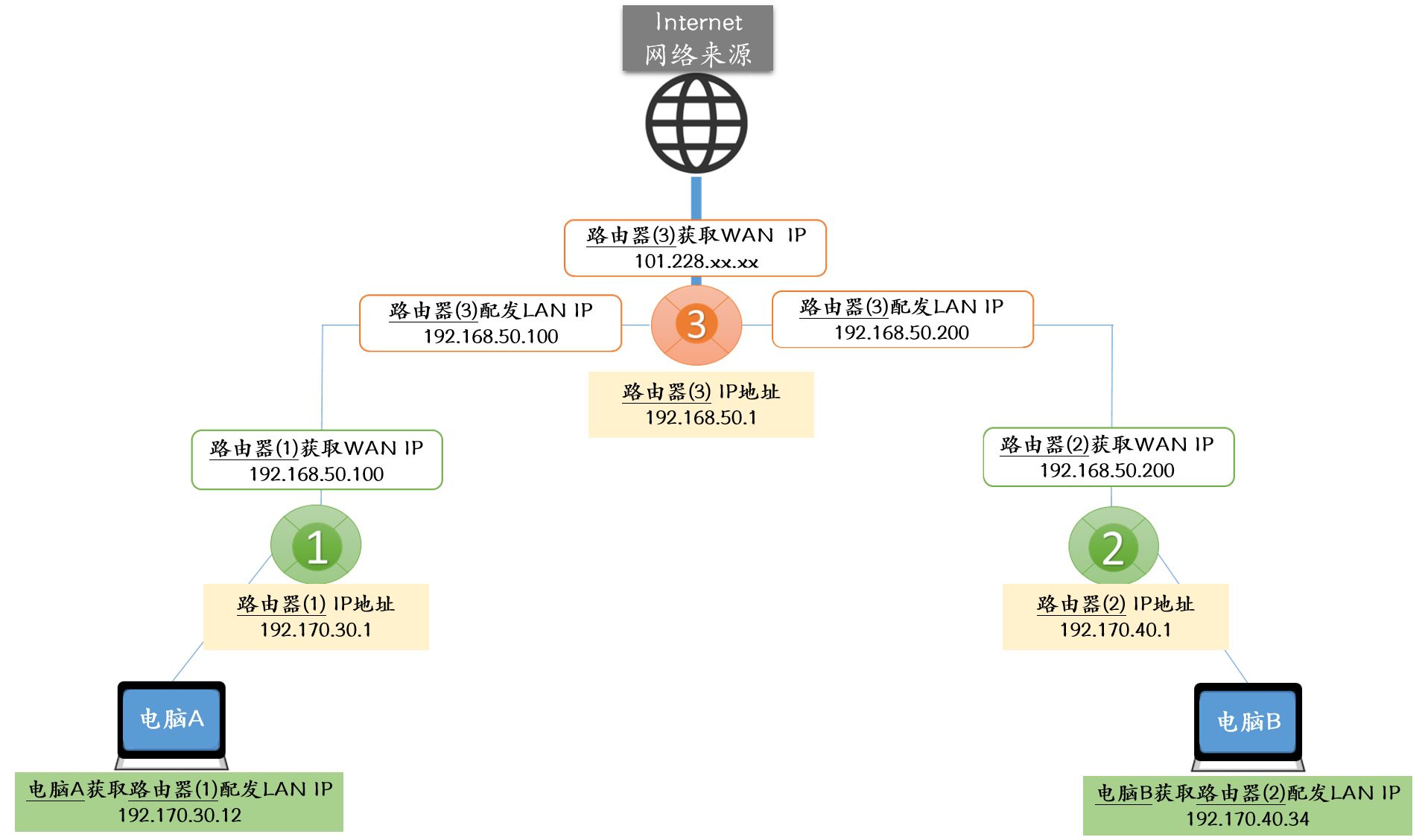
A3. 按不同情境说明如下:
- 情境1 : 当电脑A要访问电脑B时, 上方的路由器(1)和路由器(2)都是在同一个网段(192.168.50.X)
请参考以下方式设置静态路由列表
步骤1. 登录路由器(2)设置页面,关闭防火墙,点击[应用本页面设置],即可完成路由器(2)上的设置。
步骤2. 登录路由器(1)设置页面,在[静态路由列表]输入路由器(2)的信息,完成后点击新增按钮 > 点击[应用本页面设置],即可完成路由器(1)上的设置。
(1)网络/主机IP: 输入路由器(2)的网段192.170.40.0
(2)网络掩码: 默认输入 255.255.255.0
(3)网关: 输入路由器(2)的外部网络 IP(WAN IP) 192.168.50.200
(4)顺序: 输入1(选填),代表路由规则的先后顺序
(5)接口: 选择MAN,因路由器(1)和路由器(2)网络来源是在同一个网段(192.160.50.x),所以选择MAN。
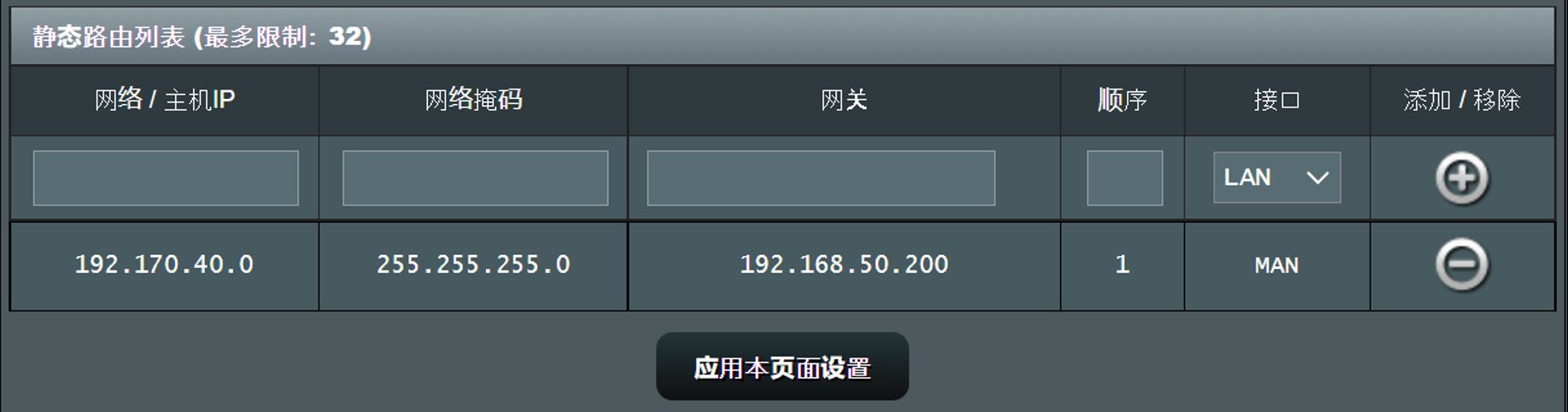
- 情境2 : 当电脑B要访问电脑A时, 请参考[情境1]的设置方式将路由器(1)和路由器(2) 设置方式互换。
步骤1. 登录路由器(1)设置页面,关闭防火墙,点击[应用本页面设置],即可完成路由器(1)上的设置。
步骤2. 登录路由器(2)设置页面,在[静态路由列表]输入路由器(1)的信息,完成后点击新增按钮 > 点击[应用本页面设置],即可完成路由器(2)上的设置。
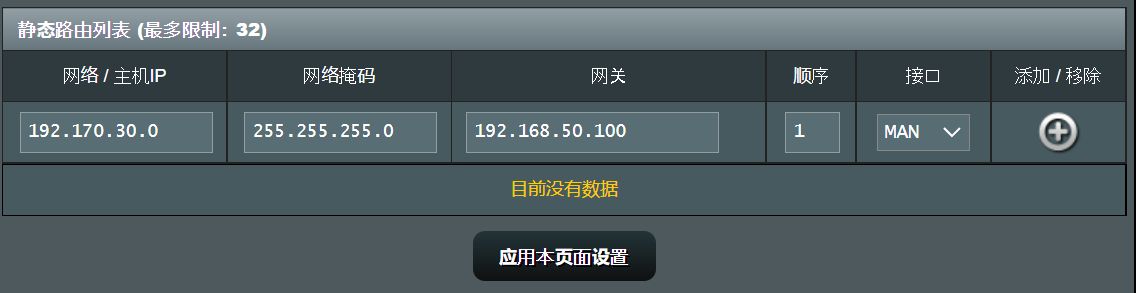
- 情境3 : 想要电脑A和电脑B可以互访,建议在路由器(3)设置2条路由规则。
步骤1. 分别登录路由器(1)和路由器(2)设置页面关闭防火墙,点击[应用本页面设置],即可完成路由器(1)和路由器(2)上的设置。
步骤2. 登录路由器(3) ,到[静态路由列表]
2-1 输入路由器(1)的信息,完成后按新增按钮。(注意接口栏位选择LAN)
2-2 输入路由器(2)的信息,完成后按新增按钮。(注意接口栏位选择LAN)
2-3 完成后点击[应用本页面设置],即可完成路由器(3)上的设置。